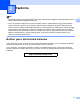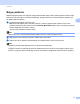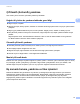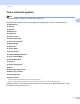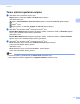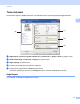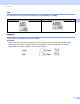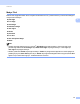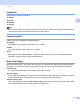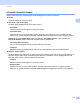Software User's Guide
Table Of Contents
- Yazılım Kullanıcı Kılavuzu
- Uygulanabilir modeller
- Notların tanımları
- Derleme ve yayın bildirimi
- ÖNEMLİ NOT
- İçindekiler
- Kısım I: Makine çalıştırma tuşları
- Kısım II: Windows®
- 2 Yazdırma
- Brother yazıcı sürücüsünü kullanma
- Belge yazdırma
- Çift taraflı (iki-taraflı) yazdırma
- Eş zamanlı tarama, yazdırma ve faks işlemleri
- Yazıcı sürücüsü ayarları
- Yazıcı sürücü ayarlarına erişme
- Temel sekmesi
- Gelişmiş sekmesi
- Yazdırma Profilleri sekmesi
- Destek
- Aksesuar sekmesi
- Bağlantı noktası sekmesi
- BR-Script3 yazıcı sürücüsündeki özellikler(PostScript® 3™ dil emülasyonu)
- Status Monitor
- 3 Tarama
- TWAIN sürücüsü kullanarak bir belgeyi tarama
- WIA sürücüsü kullanarak bir belgeyi tarama
- WIA sürücüsü kullanarak bir belge tarama (Windows Photo Gallery ve Windows Fax and Scan)
- Nuance™ PaperPort™ 12SE’yi Kullanma
- Öğelerin görüntülenmesi
- Öğelerinizi klasörler içinde düzenleme
- Diğer uygulamalara hızlı bağlantılar
- Nuance™ PaperPort™ 12SE görüntü metnini üzerinde düzenleme yapabileceğiniz bir metne dönüştürmenizi sağlar
- Diğer uygulamalardan öğe alma
- Öğeleri diğer biçimlere gönderme
- Nuance™ PaperPort™ 12SE Yüklemesini Kaldırma
- 4 ControlCenter4
- Toplu bakış
- ControlCenter4’ü Giriş Modunda kullanma
- Tara sekmesi
- PC-FAX sekmesi (MFC modelleri için)
- Aygıt Ayarları sekmesi
- Destek sekmesi
- ControlCenter4’ü Gelişmiş Modda kullanma
- Tara sekmesi
- PC-Fotokopi sekmesi
- PC-FAX sekmesi (MFC modelleri için)
- Aygıt Ayarları sekmesi
- Destek sekmesi
- Özel sekme
- Tarama işlemi için hızlı referans
- PC’ye Tara menüsü için Tara tuşu ayarlarını değiştirme
- 5 Uzaktan Kurulum (MFC modelleri için)
- 6 Brother PC-FAX Yazılımı (MFC modelleri için)
- 7 Güvenlik duvarı ayarları (Ağ kullanıcıları için)
- 2 Yazdırma
- Kısım III: Apple Macintosh
- 8 Yazdırma ve Fakslama
- 9 Tarama
- 10 ControlCenter2
- 11 Uzaktan Kurulum (MFC modelleri için)
- Kısım IV: Tarama Tuşunu Kullanma
- 12 Tarama (USB kablosu kullanıcıları için)
- 13 Ağdan Tarama (Ağ kullanıcıları için)
- Ağ Taramasını kullanmadan önce
- Ağınızda Tarama tuşunu kullanma
- E-posta için Tara
- E-postaya Tarama (E-posta Sunucusu, DCP-8250DN için, MFC-8910DW ve MFC-8950DW(T): standart, MFC-8510DN ve MFC-8520DN: indirilerek kullanılabilir)
- Görüntüye Tara
- OCR'a Tara
- Dosyaya Tara
- FTP için Tara
- Ağa Tara (Windows®)
- Dosya boyutu için yeni bir varsayılan ayarlama (E-postaya Tarama (E-posta sunucusu), FTP ve Ağ, 5-satırlı LCD modeller için)
- E-postaya Tarama için yeni varsayılan belirleme (E-posta Sunucusu, DCP-8250DN ve MFC-8950DW(T) için)
- Ağınızda tarama için Web Services kullanma (Windows Vista® SP2 veya üstü ve Windows® 7)
- Dizin
22
Yazdırma
2
Çift taraflı (iki-taraflı)/ Kitapçık 2
Kitapçık yazdırmak veya çift taraflı baskı almak istediğinizde bu fonksiyonu kullanın.
Hiçbiri
Çift taraflı yazdırmayı devre dışı bırak.
Çift Taraflı / Çift Taraflı (Elle)
Çift taraflı baskı istediğinizde bu seçenekleri kullanı n.
• Çift Taraflı
Makine otomatik olarak kağıdın iki yüzüne de yazdırır.
• Çift Taraflı (Elle)
Makine önce tüm çift sayılı sayfaları yazdırır. Ardından yazıcı sürücüsü durur ve kağıdın yeniden
takılması için gerekli talimatları görüntüler. Tamam öğesini tıkladığınızda tek sayılı sa
yfalar yazdırılır.
Çift Taraflı veya Çift Taraflı (Elle) öğesini seçtiğinizde, Çift Taraflı Ayarları... tuşu seçilebilir olur.
Çift Taraflı Ayarları iletişim kutusunda aşağıdaki ayarları yapabilirsiniz.
• Çift Taraflı Baskılama Türü
Her yön için kullanılabilen dört tür çift taraflı ciltleme yönü vardır.
• Ofset Cilt
Ofset Cilt seçeneği işaretlendiğinde, ciltleme için ofseti milimetre cinsinden belirleyebilirsiniz.
Kitapçık / Kitapçık (Elle)
Çift taraflı baskılamayı kullanarak bir belgeyi kitapçık formatında yazdırmak için bu seçeneği kullanın; bu
seçenek, belgeyi doğru sayfa numaralarına göre düzenler ve sayfaların sırasını değişt
irmek zorunda
kalmadan baskı çıktısını ortadan katlamanıza imkan tanır.
• Kitapçık
Makine otomatik olarak kağıdın iki yüzüne de yazdırır.
• Kitapçık (Elle)
Makine önce tüm çift sayılı yüzleri yazdırır. Ardından yazıcı sürücüsü durur ve kağıdın yeniden
takılması için gerekli talimatları görüntüler. Tamam öğesini tıkladığınızda tek sayılı yüzler yazdırılır.